Punkte sind ein wesentliches Satzzeichen, das das Ende von Sätzen markiert. Ihre Verwendung ist von entscheidender Bedeutung, da die Standardgröße von Punkten möglicherweise nicht immer den spezifischen Anforderungen eines Dokuments entspricht. Lesen Sie diesen Beitrag weiter, um mehr zu erfahren So ändern Sie die Punktgröße in Word unter Windows und Mac.
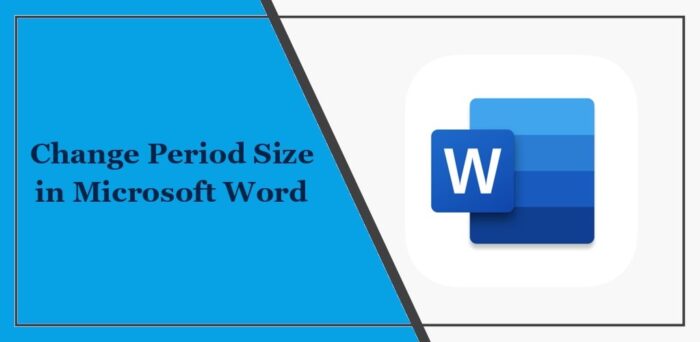
Wie ändere ich die Punktgröße in Word?
Befolgen Sie diese Schritte, um die Punktgröße in Word unter Windows und Mac zu ändern:
1]Ändern Sie die Größe jedes Punktzeichens manuell
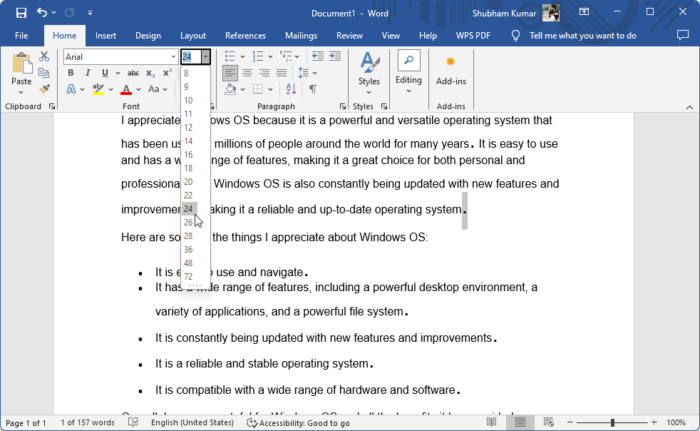
Um die Periodengröße in Microsoft Word manuell zu ändern, gehen Sie folgendermaßen vor:
- Wählen Sie einzeln das Periodenzeichen aus, dessen Vorzeichen Sie erhöhen möchten.
- Erhöhen Sie nun die gewünschte Größe.
2]Verwenden der Option „Schriftgröße erhöhen“.
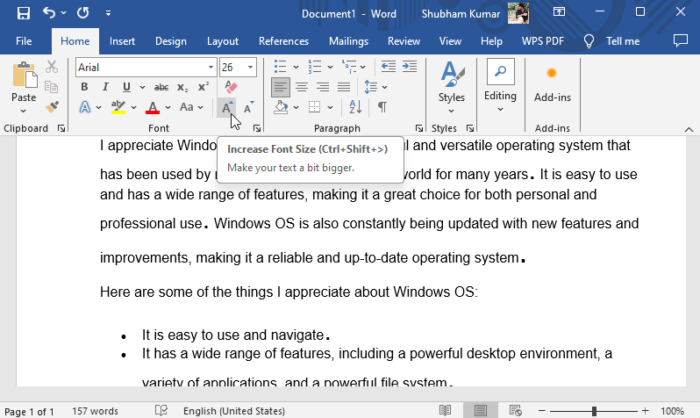
Sie können die Option „Schriftgröße ändern“ auch verwenden, um die Punktgröße in Microsoft Word zu erhöhen. So geht’s:
- Wählen Sie einzeln das Punktzeichen aus, dessen Vorzeichen Sie ändern möchten.
- Klicken Sie auf die Option „Schriftgröße erhöhen“.
3]Verwenden der schwebenden Symbolleiste
Als nächstes können Sie die Periodengröße mithilfe der schwebenden Symbolleiste ändern. Wählen Sie dazu das Periodensymbol aus und klicken Sie auf Schriftgröße Option und wählen Sie die gewünschte Größe aus.
4]Verwenden der Option „Suchen und Ersetzen“.
Um schließlich die Größe aller Zeiträume gleichzeitig zu ändern, können Sie die Option „Suchen und Ersetzen“ verwenden. So geht’s:
Klicken Sie im Word-Dokument auf Startseite > Bearbeiten > Ersetzen.
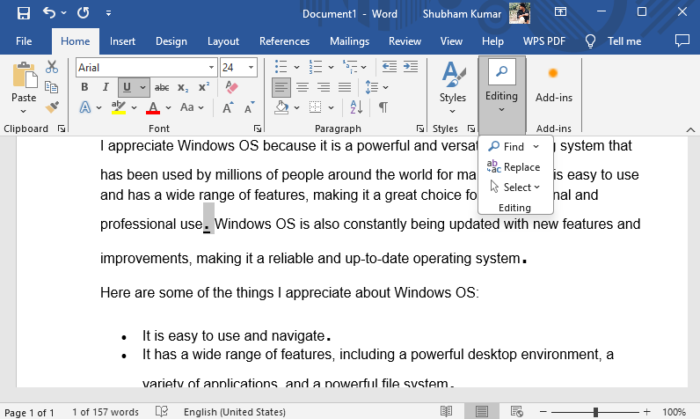
Typ „.Klicken Sie unter „Suchen nach“ und „Ersetzen durch“ auf Format unten und wählen Sie aus Schriftart.
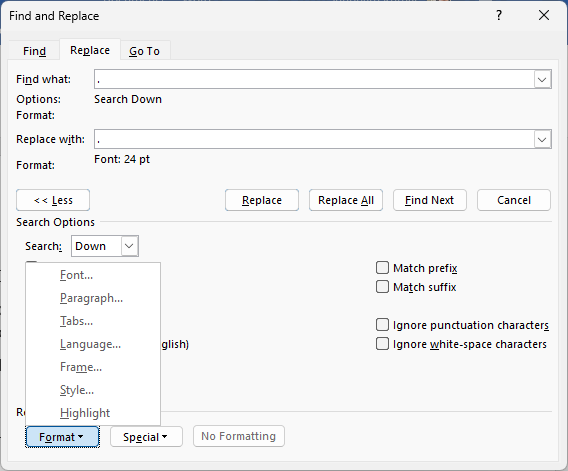
Wählen Sie hier die gewünschte Größe der Perioden aus und klicken Sie OK.
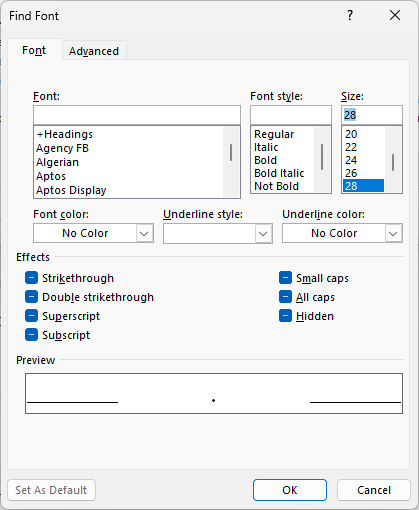
Die Größe aller Zeiträume ändert sich nun entsprechend Ihrer Einstellung.
Lesen: So fügen Sie der Stilgalerie in Word einen neuen Stil hinzu
Ich hoffe, diese Vorschläge helfen Ihnen.
Wie vergrößere ich den Punkt in Word Online?
Sie können die Größe jedes Punkts in Word ändern, indem Sie seine Größe einzeln über das Menü „Schriftart“ oder die schwebende Symbolleiste auswählen und ändern. Verwenden Sie jedoch die Option „Suchen und Ersetzen“, um alle Zeiträume auf einmal zu vergrößern.
Wie aktiviere ich doppelte Leerzeichen in Dokumenten?
Um den doppelten Abstand in Google Docs zu aktivieren, öffnen Sie das Google Doc und wählen Sie den Text aus, für den der Abstand verdoppelt werden soll. Gehen Sie als Nächstes im Menü auf die Option „Format“, klicken Sie auf „Zeilenabstand“ und wählen Sie „Doppelt“.






